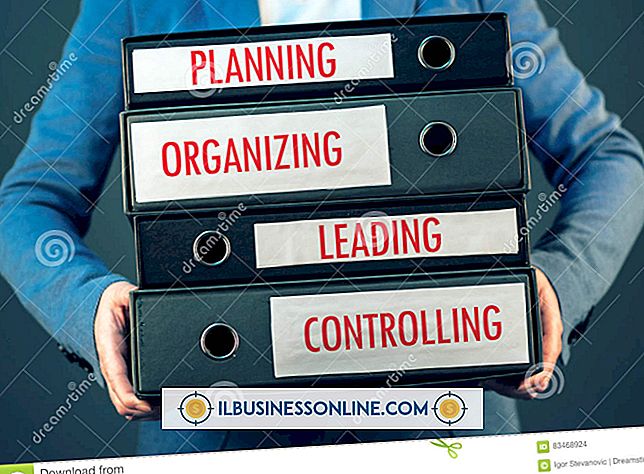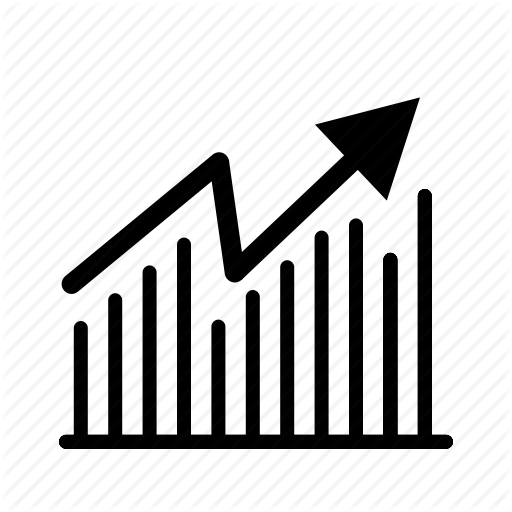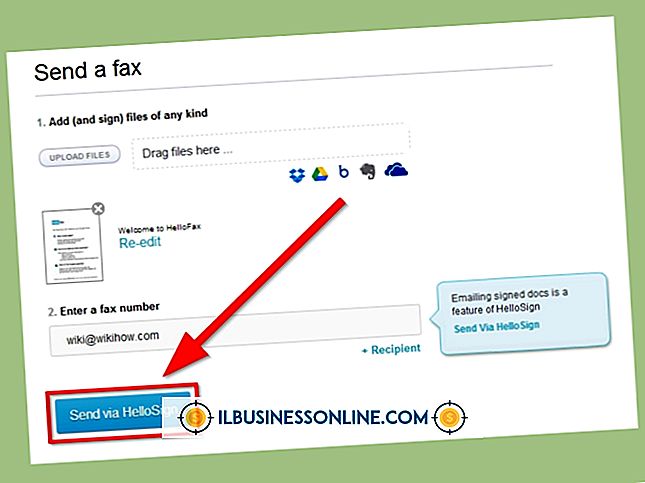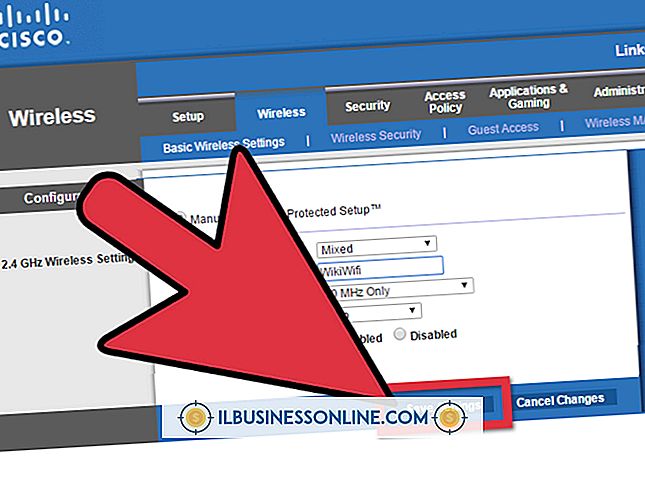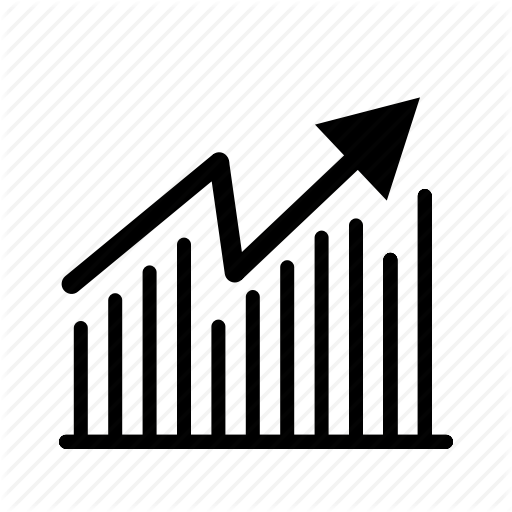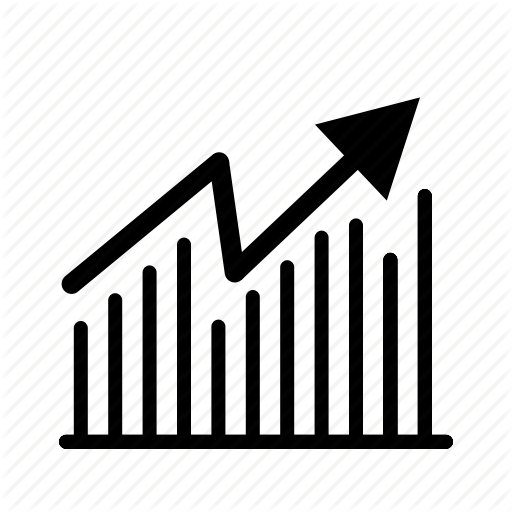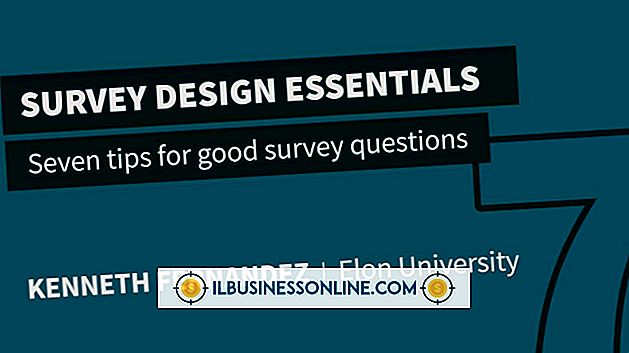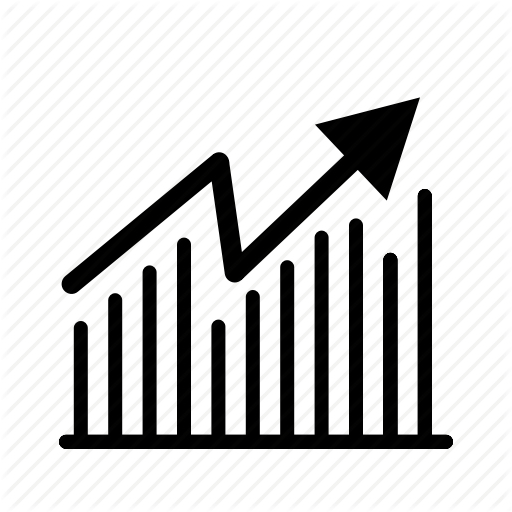Cách khắc phục sự cố Yahoo Messenger Mike

Yahoo Messenger cho phép liên lạc trực tuyến bằng văn bản, trò chuyện thoại và video, nhưng nếu micrô của bạn không hoạt động chính xác, hai thiết bị sau có thể gây khó chịu, nếu không nói là không thể. Bạn có một số tùy chọn có sẵn để có thể khắc phục sự cố tương tự với Yahoo Messenger trước khi liên hệ với bộ phận hỗ trợ kỹ thuật. Trong nhiều trường hợp, các điều chỉnh đơn giản hoặc kiểm tra cài đặt của bạn có thể giải quyết các vấn đề tương tự.
1.
Truy cập trang tải xuống Yahoo Messenger (xem liên kết trong Tài nguyên) và tải xuống phiên bản mới nhất của ứng dụng để giải quyết các vấn đề tương tự. Phiên bản cập nhật của ứng dụng có thể chứa một bản sửa lỗi. Các lời nhắc trên màn hình sẽ hướng dẫn bạn cách thiết lập ứng dụng.
2.
Kiểm tra cài đặt micrô của bạn để đảm bảo rằng nó không bị tắt tiếng. Nếu tắt tiếng, hãy tắt tiếng micrô và khởi động lại ứng dụng Yahoo Messenger.
3.
Nhấp vào quả cầu Windows, sau đó nhấp vào Windows Windows Update Cập nhật để kiểm tra các bản cập nhật mới cho hệ điều hành của bạn. Nhấp vào kiểm tra cập nhật trên mạng và chọn tùy chọn cài đặt bất kỳ bản cập nhật quan trọng nào.
4.
Tải xuống và cài đặt codec âm thanh Bộ lọc AC3 (xem liên kết trong Tài nguyên). Bộ giải mã là cần thiết để micrô của bạn hoạt động chính xác với Yahoo Messenger. Trong quá trình cài đặt, một sự cố có thể xảy ra với codec yêu cầu cài đặt lại.
5.
Nhấp vào Trợ giúp trực tuyến, trong menu trên cùng của Yahoo Messenger, sau đó nhấp vào Cài đặt video và Giọng nói để chạy trợ lý thiết lập để kiểm tra micrô của máy tính của bạn. Trợ lý sẽ giúp bạn xác định xem các vấn đề về mike của bạn có thể truy nguyên được vấn đề tương thích hoặc vấn đề cài đặt hay không.